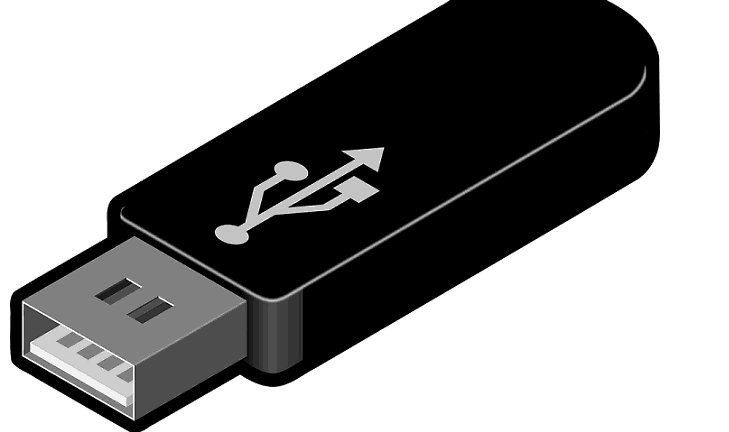
Це програмне забезпечення буде підтримувати ваші драйвери та працювати, тим самим захищаючи вас від поширених помилок комп’ютера та відмови обладнання. Перевірте всі свої драйвери зараз у 3 простих кроки:
- Завантажте DriverFix (перевірений файл завантаження).
- Клацніть Почніть сканування знайти всі проблемні драйвери.
- Клацніть Оновлення драйверів отримати нові версії та уникнути несправності системи.
- DriverFix завантажив 0 читачів цього місяця.
Створити резервну копію операційної системи Windows 10, Windows 8.1, Windows 7 завжди надійно систему на випадок, якщо щось піде не так, і ви хотіли б повернути свою ОС Windows це було. Щоб створити резервну копію Windows 8.1 на USB-накопичувачі, вам потрібно мати достатньо великий USB-порт, щоб підтримувати все, що є у вашій системі Windows 8.1. Але на наше щастя нам потрібно лише близько 6 ГБ вільного місця на нашому USB або менше, тому у нас не повинно виникнути жодних проблем з цим.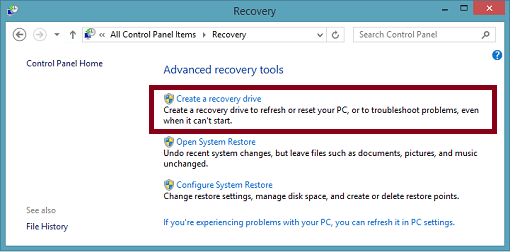
Ще однією гарною особливістю Windows 8.1 є той факт, що він пропонує нам можливість зберігати безпосередньо на зовнішній USB, що значно полегшує нам процес. Отже, якщо ви використовували внутрішній жорсткий диск для збереження резервної копії операційної системи Windows 8.1, тепер ви можете перенести його на власний USB-накопичувач і звільнити місце для інших речей. Докладне пояснення щодо створення резервної копії Windows 8.1 на USB дотримуйтесь підручника нижче.
Резервне копіювання Windows 10 на USB
- Скористайтеся опцією «Створити диск відновлення»
- Використовуйте панель керування
1. Скористайтеся опцією «Створити диск відновлення»
- Перемістіть курсор миші в нижню праву частину екрана.
- З'явиться рядок меню, і вам потрібно буде клацнути лівою кнопкою миші на "Пошук".
- У вікні пошуку, яке вам представлено в цьому меню, вам потрібно буде ввести туди “диск відновлення”.
- На екрані повинен з’явитися значок із написом «Створити диск відновлення».
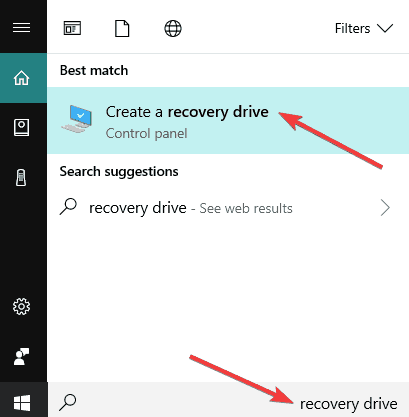
Примітка: Вам потрібно буде ввійти як адміністратор, щоб отримати доступ до цієї функції Windows 10, 8.1, 7. - Клацніть лівою кнопкою миші на піктограму “Створити диск відновлення”.
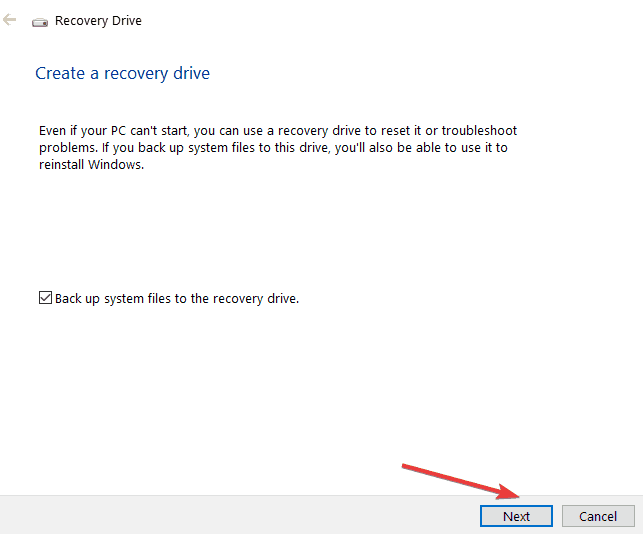
- Вам потрібно буде встановити прапорець біля пункту «Скопіювати розділ відновлення з ПК на диск відновлення».
- Клацніть лівою кнопкою миші на кнопку «Далі» у нижній частині вікна.
- Вам буде представлено у вікні Windows 10, 8.1 необхідний розмір, необхідний на USB.
- Якщо у вас є необхідне місце для розділу відновлення на флешці, вставте флешку.
- Клацніть лівою кнопкою миші на USB-накопичувачі, щоб вибрати його.
- Клацніть лівою кнопкою миші на кнопку «Далі» в нижній частині екрана.
- Клацніть лівою кнопкою миші на кнопку «Створити».
- Вам доведеться почекати до однієї години залежно від швидкості передачі.
- Клацніть лівою кнопкою миші на кнопці “Готово” після завершення процесу.
- Вийміть флешку з пристрою Windows 8.1.
Примітка: зберігайте цю флешку лише для відновлення Windows 10, 8.1; не слід розміщувати нічого іншого на цій конкретній флешці.
- ПОВ'ЯЗАНІ: Повне виправлення: Не вдається створити диск відновлення в Windows 10, 8,1, 7
2. Використовуйте панель керування
Ви також можете зробити резервну копію Windows 10 на USB за допомогою панелі керування. Ось такі кроки:
- Запустіть Панель управління> перейдіть до Система та безпека.
- Виберіть Резервне копіювання та відновлення (Windows 7)
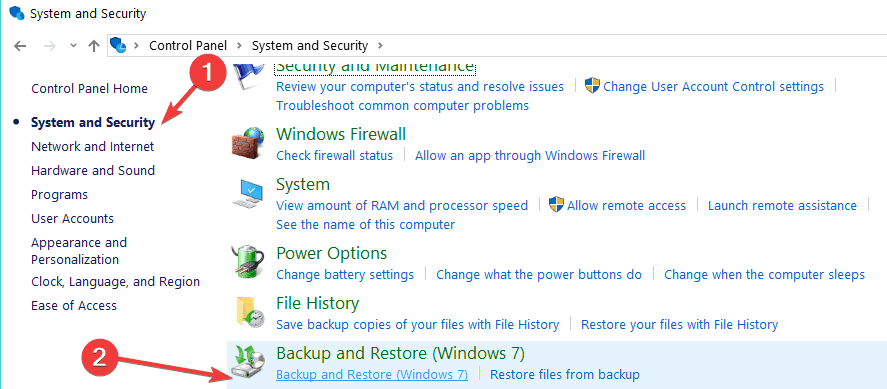
- Створіть образ системи
- На екрані з’явиться запитання «Де ви хочете зберегти резервну копію?»> Виберіть На жорсткому диску
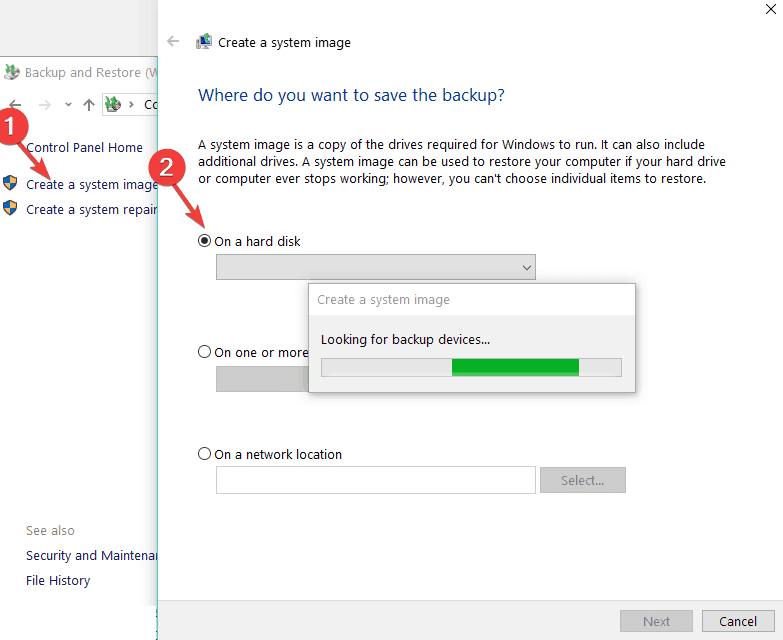
- Виберіть пристрій зберігання, на якому потрібно зберегти резервну копію> Запустіть процес резервного копіювання.
- Тепер майстер створить повну резервну копію системи.
Крім того, потрібно пам’ятати ще про те, що якщо ви перейшли на Windows 10, 8.1 з попередньої Версія Windows 8, 7, після використання USB-накопичувача як резервної копії, вам доведеться знову оновити систему.
З огляду на це, тепер у вас є дієва резервна копія вашої системи Windows 10, 8.1, 7, готова до використання, коли у вас виникнуть проблеми з операційною системою. Якщо у вас виникли запитання щодо цієї статті, повідомте нам про це в коментарях нижче, і ми відповімо в найкоротші терміни.
Пов’язані історії для перевірки:
- Захистіть свої файли від програми-вимогателя за допомогою Paragon Backup Recovery 16 Free
- Оновлення Windows 10 квітня виводить приховані диски відновлення [FIX]
- ВИПРАВЛЕНО: Випадково видалений розділ відновлення / завантаження Windows 10
